네이버 맞춤법 검사기, 다음 맞춤법 검사기 사용법
- IT정보화/인터넷
- 2022. 2. 24.
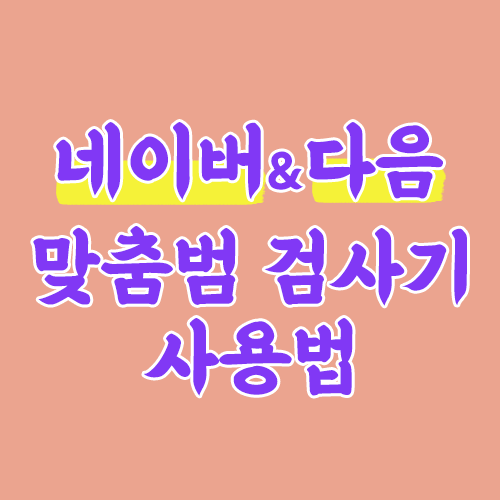
쉬운쌤입니다. 네이버와 다음 모두 한글 맞춤법 검사 서비스가 있습니다. 둘 다 아직 베타버전(정식 출시전 테스트 버전)이며, 네이버는 500자, 다음은 700자까지 검사할 수 있습니다. 사용법은 100% 똑같으나, 검사 결과에는 차이가 있기도 합니다.
네이버 맞춤법 검사기
1. 실행
네이버에 '맞춤법 검사기' 또는 '네이버 맞춤법 검사기'로 검색하면, 바로 아래에 나옵니다.
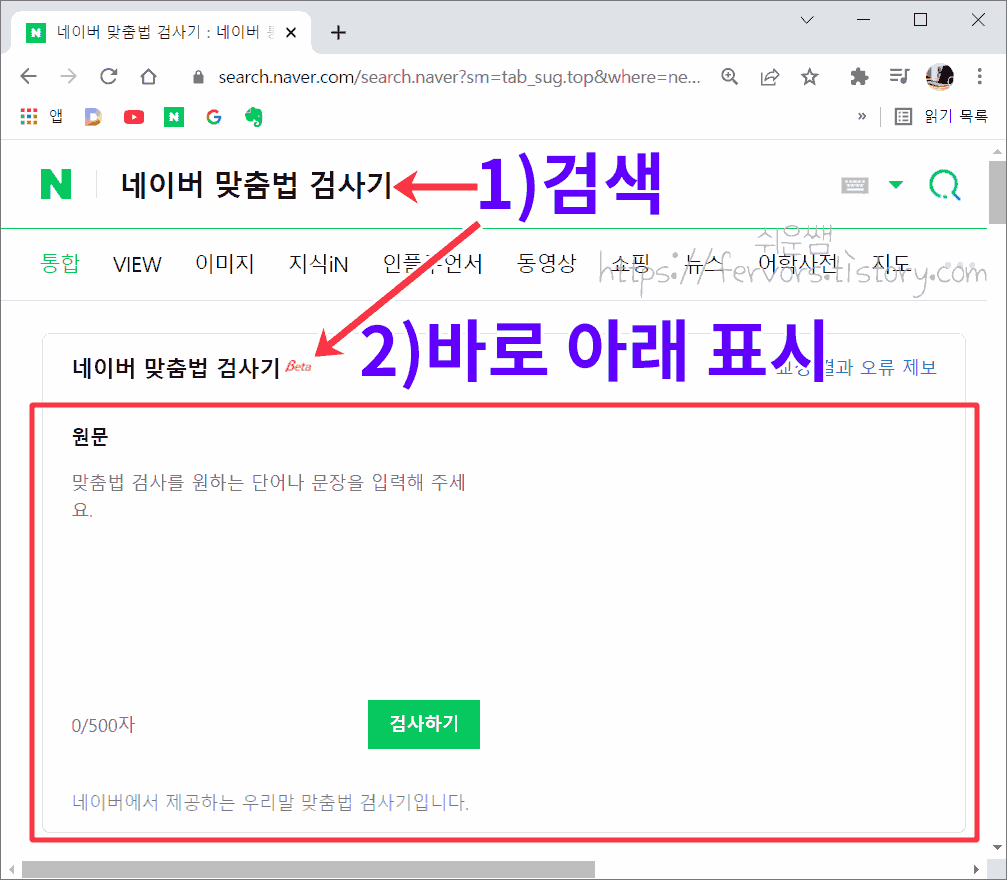
또는 아래 링크를 클릭해주세요
네이버 맞춤법 검사기 : 네이버 통합검색
'네이버 맞춤법 검사기'의 네이버 통합검색 결과입니다.
search.naver.com
2. 사용법
한 번에 500자까지 검사할 수 있습니다.
① 맞춤법 검사할 내용을 왼쪽 원문 칸에 복사하여 붙여넣거나, 직접 입력합니다. 아래에 글자수도 표시됩니다.
② [검사하기]를 클릭합니다.

② 오른쪽에 교정 결과가 표시됩니다. 글자색으로 교정 사항을 구분하여 표시합니다. 복사하기를 누르면, 교정된 내용이 복사되며, 원하는 곳에 붙여넣기할 수 있습니다.

3. 오류 제보하기
교정된 내용이 틀린 경우, 오류를 제보하여 반영되도록 할 수 있습니다. 비회원(로그인X)도 됩니다.
① '교정 결과 오류 제보'를 클릭합니다.

② 로그인은 안해도 되며, 이메일, 오류를 제보할 내용을 기입하고, 동의에 체크, [작성완료]를 클릭하면 전송됩니다.
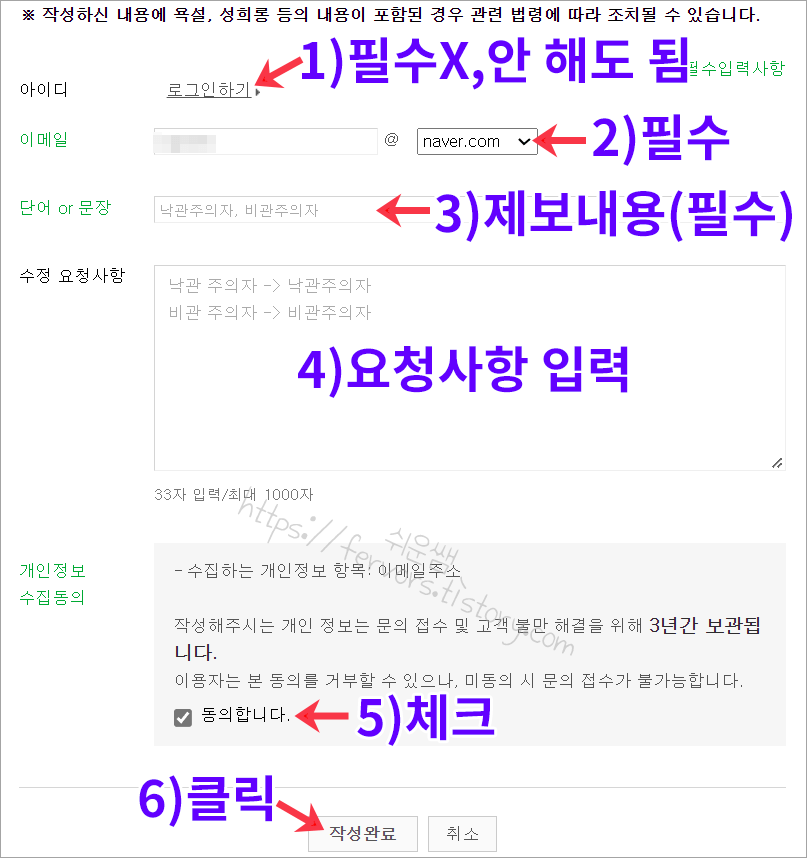
다음 맞춤법 검사기
한글 700자까지 검사가능하며, 역시 베타버전입니다. 사용법은 다음 맞춤법검사기와 거의 같습니다.
1. 실행
다음사이트에서 '맞춤법 검사기'로 검색하면, 바로 아래에 표시됩니다.

또는 아래 링크를 클릭해주세요.
맞춤법 검사기 – Daum 검색
Daum 검색에서 맞춤법 검사기에 대한 최신정보를 찾아보세요.
search.daum.net
2. 방법, 기능
① 검사할 내용을 복사/붙여넣기 하거나, 직접 입력합니다. 바로 아래에 입력한 글자수가 표시됩니다.
② 검사하기를 누릅니다.
③ 오른쪽에 검사 결과가 표시되며, 글자 색깔로 교정 사항을 구분해 줍니다. 교정 결과가 틀린다면, 오류 제보도 가능합니다.
④ 교정된 내용을 [복사]를 눌러, 다른 곳에 붙여넣기로 사용할 수 있습니다.
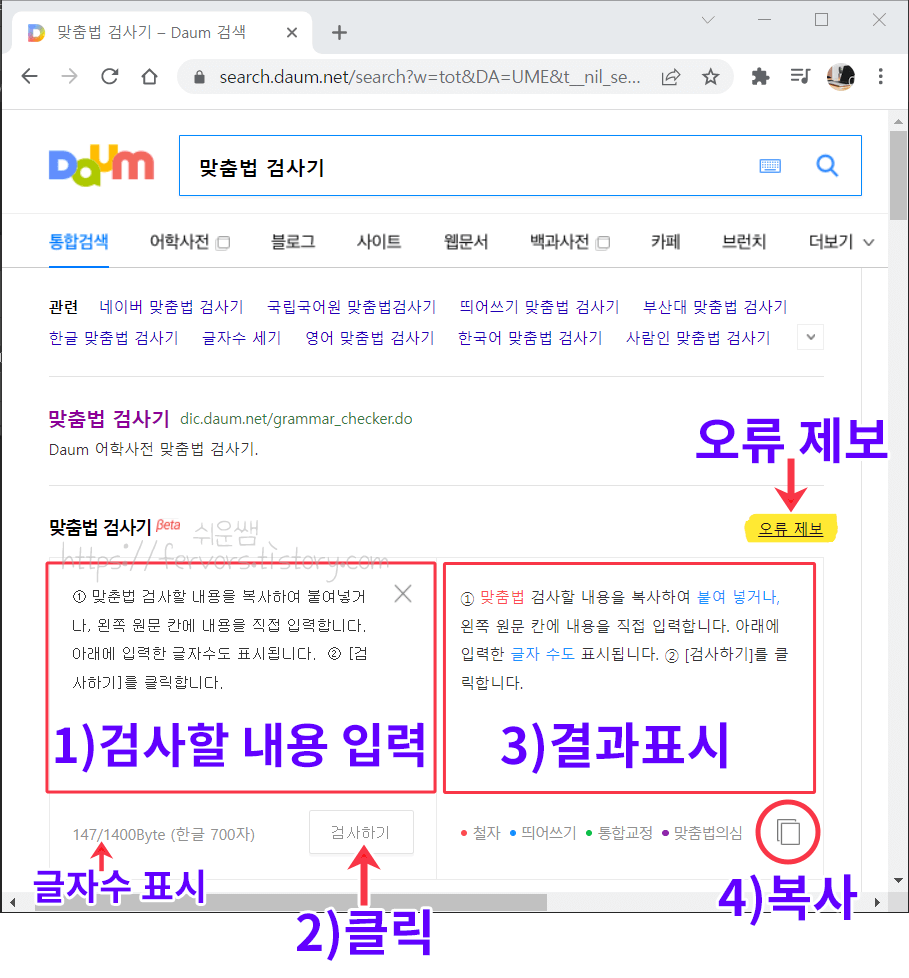
3. 오류 제보
로그인 안해도(비회원) 가능합니다.
① 필수 항목인 이름, 이메일, 문의 분로, 제목, 내용을 기입하고, ② 필수 동의 항목에 체크, [문의접수]를 눌러서 등록합니다.
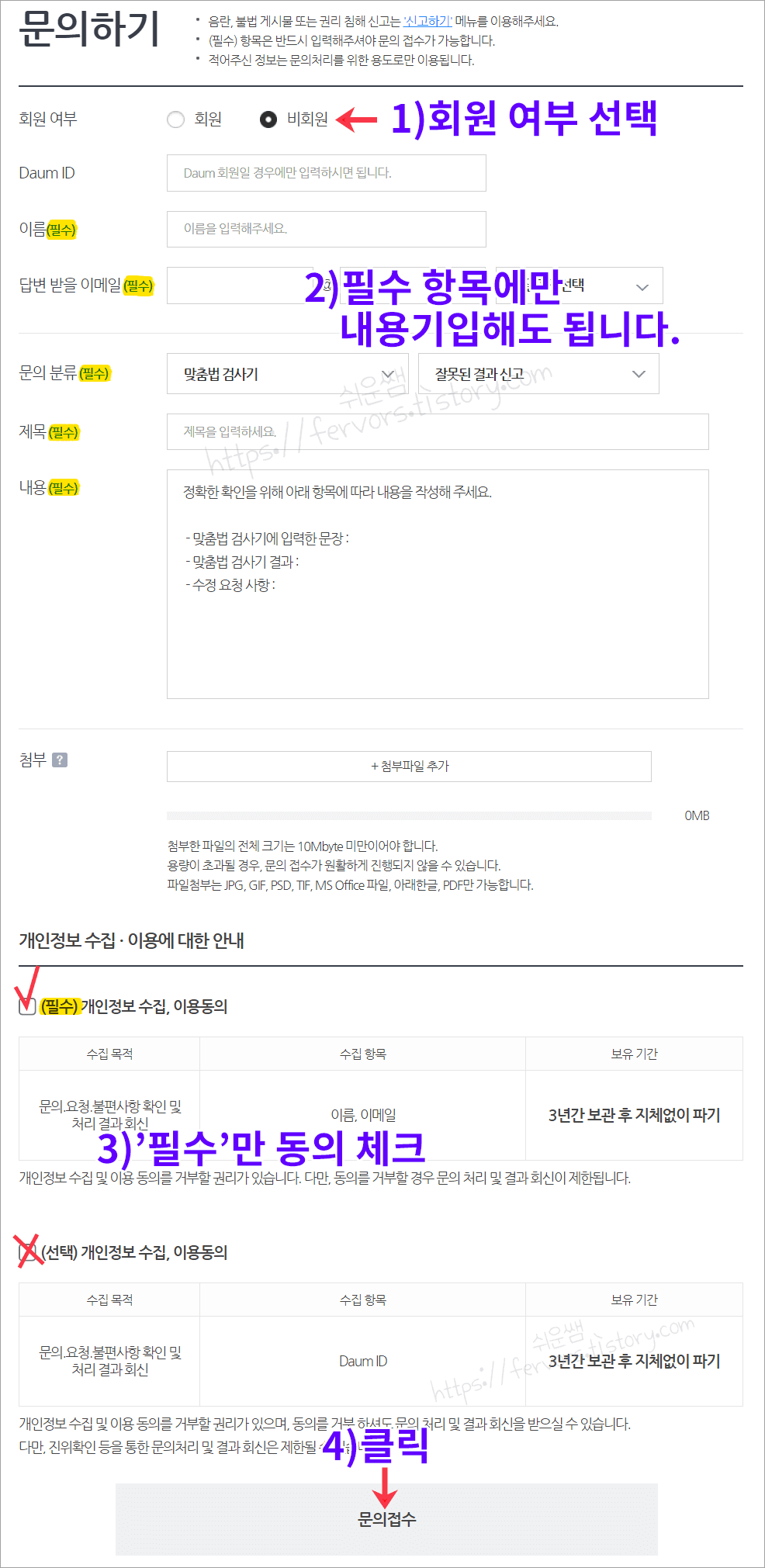
* 저는 맞춤법검사 기능을 자주 이용하는 편입니다. 내용에 따라 결과의 차이가 있기도 합니다. 이 두가지만 비교하면, '다음'의 정확도가 좀 더 높았던 것 같습니다.
곧.. 다른 맞춤법 검사기도 업로드 하겠습니다.
인터넷 기본 브라우저 설정하기 (윈도우10)
안녕하세요. 쉬운쌤입니다. 인터넷 기본 웹브라우저 설정하는 방법에 대해 알아봅니다. 여기를 클릭하면 영상설명(유튜브)으로 볼 수 있습니디ㅏ. 윈도우10 클립보드 사용법은 아래를 클릭해주
fervors.tistory.com
윈도우10 - 이모티콘 (이모지) 사용하는 2가지 방법 - 단축키, 터치키보드
컴퓨터 윈도우10에서도 이모티콘을 사용할 수 있습니다. 블로그, 유트브 등 인터넷에서 사용 가능하며, 메모장이나 파워포인트, 엑셀 등 문서작성에도 사용할 수 있습니다. (모든 프로그램이 다
fervors.tistory.com

'IT정보화 > 인터넷' 카테고리의 다른 글
| 이미지 용량 줄여주는 사이트 - gif, png, jpg, pdf 모두 가능 (0) | 2022.04.08 |
|---|---|
| [Disney+] 디즈니 플러스 해지 하는 방법 - PC 및 모바일 (0) | 2022.03.31 |
| [Chrome] 크롬에서 웹페이지, 이미지의 QR코드 만드는 매우 간단한 방법 - PC (0) | 2021.09.20 |
| 네이버 실시간 검색어 서비스 종료 - 2021년 2월 25일 (0) | 2021.02.16 |
| 인터넷 익스플로러 시크릿모드 사용법 (0) | 2021.02.15 |